Zalo là một ứng dụng vô cùng phổ biến và được sử dụng rộng rãi hiện nay. Xuất phát điểm là một ứng dụng nhắn tin OTT nhưng cho đến thời điểm hiện tại, Zalo đã vươn mình để trở thành một trong những mạng xã hội lớn nhất tại thị trường Việt Nam bên cạnh Facebook. Với việc tích hợp hàng loạt tính năng hữu ích như tạo nhóm chat, tìm kiếm người dùng theo sđt, gọi điện thoại video và trực tuyến, Shopping, gọi xe, đặt thức ăn, tin tức, dịch vụ ngân hàng, cổng thanh toán, game,… Zalo đã trở thành một ứng dụng không thể thiếu trong cuộc sống hiện đại. Nhờ sự phổ biến của Zalo mà việc liên lạc, trao đổi thông tin giữa những người dùng trong và ngoài nước đã trở nên đơn giản và tiện dụng hơn rất nhiều.
Với mỗi tài khoản Zalo, người dùng có thể lựa chọn cho mình một hình ảnh để làm ảnh bìa hay ảnh đại diện khác nhau, từ đó làm nổi bật lên cá tính của người dùng. Tuy nhiên việc sử dụng hình ảnh làm ảnh bìa trong Zalo cần phải tuân thủ theo một số nguyên tắc nhất định để chất lượng hình ảnh được tốt nhất. Đây cũng chính là nội dung mà ThuThuatMayTinh muốn gửi tới các bạn trong bài viết ngày hôm nay: Thông số kích thước ảnh bìa Zalo chuẩn và hướng dẫn thay đổi ảnh bìa Zalo, ảnh đại diện Zalo. Xin mời các bạn cùng theo dõi!
Nội Dung Bài Viết
1. Tại sao cần kích thước chuẩn khi thay ảnh bìa trong Zalo
Ảnh bìa và ảnh đại diện Zalo là những hình ảnh sẽ xuất hiện đầu tiên khi có một người dùng khác truy cập vào nội dung trong trang cá nhân của bạn. Giống như các mạng xã hội khác, Zalo có một quy chuẩn riêng về kích thước và dung lượng ảnh được sử dụng làm ảnh bìa và ảnh đại diện cho tài khoản Zalo. Vì những lý do kỹ thuật khác nhau nên quy chuẩn này cần được tuân thủ để đảm bảo chất lượng hình ảnh ở mức tốt nhất. Nếu như bạn sử dụng những hình ảnh có kích thước không phù hợp với quy chuẩn thì phần nội dung của hình ảnh sẽ không được hiển thị đầy đủ và rõ nét.
Sử dụng hình ảnh có kích thước nhỏ hơn quy định thì ảnh bìa của bạn sẽ bị vỡ hình, bị mờ còn sử dụng hình ảnh có kích thước lớn hơn quy định thì phần nội dung của hình ảnh mà bạn muốn sử dụng sẽ không thể hiển thị đúng như mong muốn của người dùng. Việc sử dụng hình ảnh có kích thước chuẩn sẽ giúp cho hình ảnh trên trang cá nhân của bạn được hiển thị rõ ràng, đầy đủ và sác nét nhất. Đó chính là lý do chúng ta cần tuân thủ theo kích thước chuẩn khi sử dụng hình ảnh làm ảnh bìa và ảnh đại diện trong Zalo.
2. Thông sô kích thước chuẩn cho ảnh bìa và ảnh đại diện Zalo
Để có được một hình ảnh bìa hoặc một hình ảnh đại diện đẹp trên Zalo đúng với ý muốn của mình thì người dùng có thể tham khảo một số quy định về kích thước ảnh trong Zalo như sau:
a) Đối với ảnh bìa
– Dung lượng hình ảnh : Tối đa 1 MB.
– Kích thước: 600×700 pixel, vùng an toàn (vùng chứa nội dung chính muốn hiển thị nằm ở chính giữa bức ảnh) 640×340 pixel
– Kích thước tối thiểu : 320 X 350 pixel, vùng an toàn 320 x 180 pixel.
– Định dạng hình ảnh : Zalo hỗ trợ 2 định dạng ảnh phổ biến là PNG và JPG.
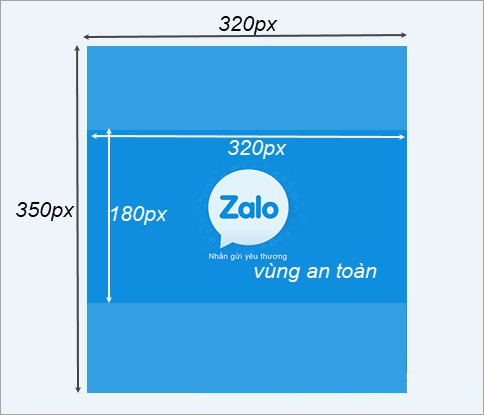
b) Đối với ảnh đại diện
– Dung lượng hình ảnh : Tối đa 1 MB.
– Kích thước: 200×200 pixel
– Kích thước tối thiểu : 150 x 150 pixcel, kích thước hình ảnh có thể tăng theo tỉ lệ 1:1 để hình ảnh có độ sắc nét và đẹp nhất.
– Định dạng hình ảnh : Zalo hỗ trợ 2 định dạng ảnh phổ biến là PNG và JPG.
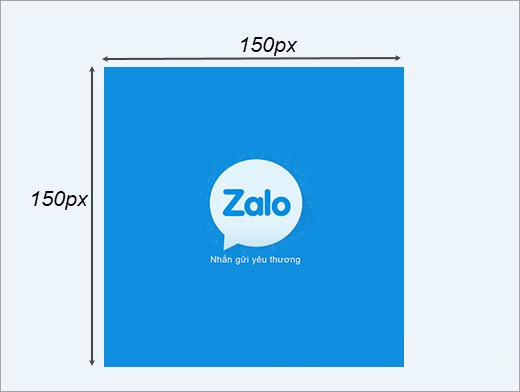
3. Hướng dẫn thay đổi ảnh bìa Zalo
Để thay đổi ảnh bìa Zalo thì đầu tiên các bạn hãy mở ứng dụng Zalo trên điện thoại lên. Tại giao diện chính của phần mềm các bạn chọn vào mục Thêm tại thanh menu.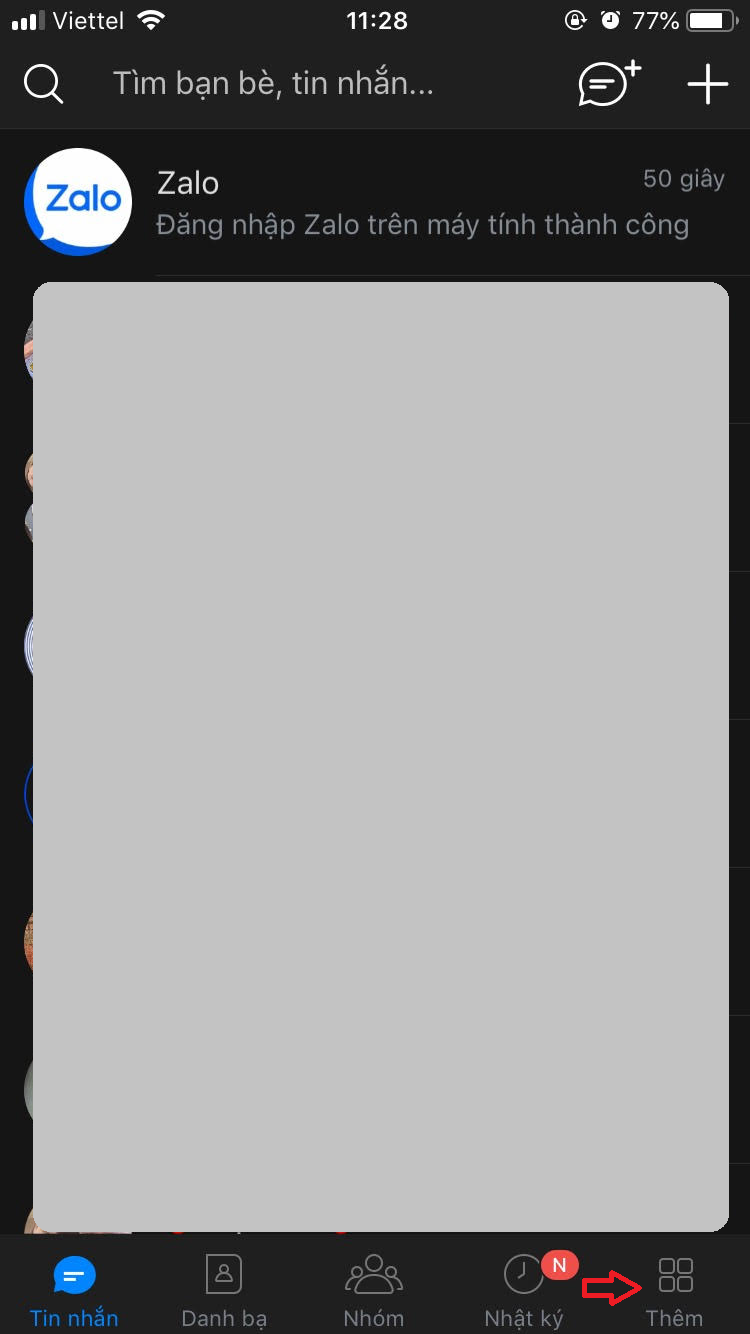
Tiếp theo bạn hãy chọn vào biểu tượng hình đại diện trang cá nhân của mình.
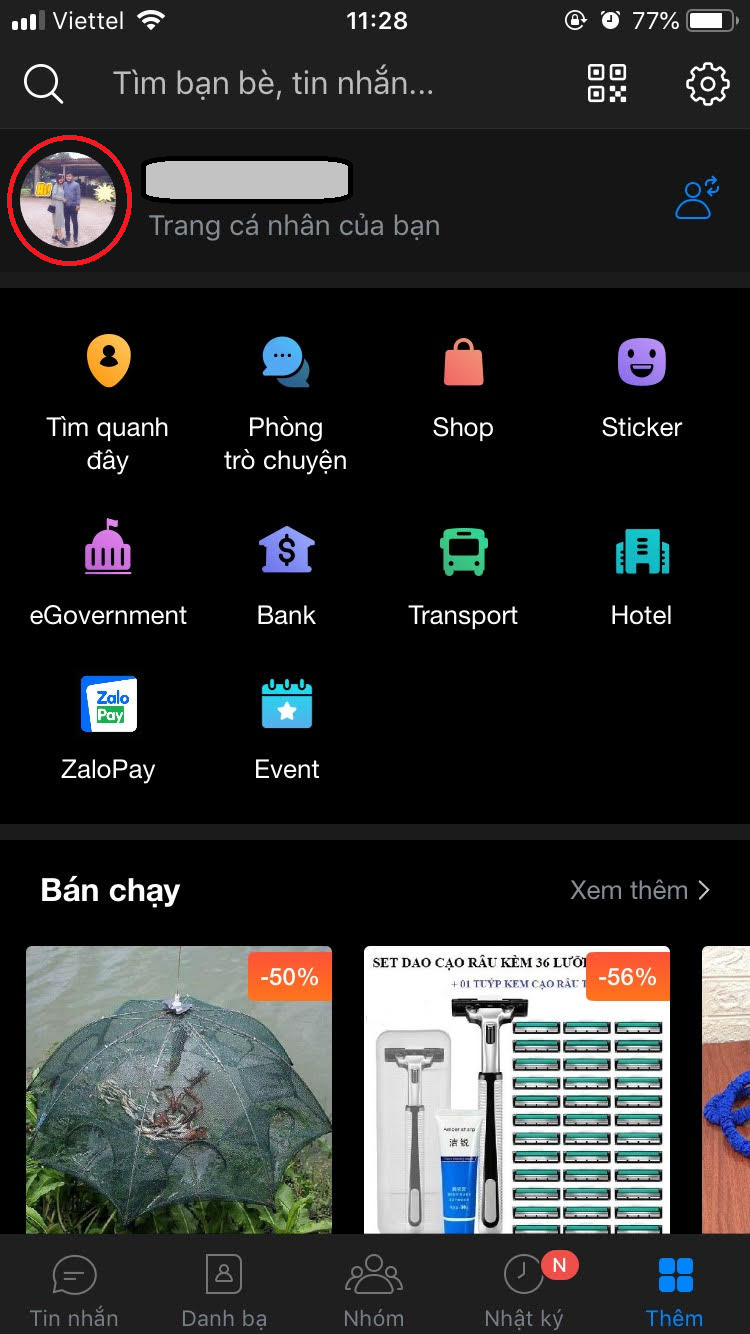
Tại giao diện trang Zalo cá nhân của mình bạn hãy nhấn vào biểu tượng 3 dấu chấm (Tùy chọn) ở góc trên bên phải, sau đó lựa chọn Cập nhật ảnh bìa => Chọn ảnh có sẵn để lựa chọn ảnh bìa mới, hoặc bạn cũng có thể nhấn trực tiếp vào ảnh bìa hiện tại.
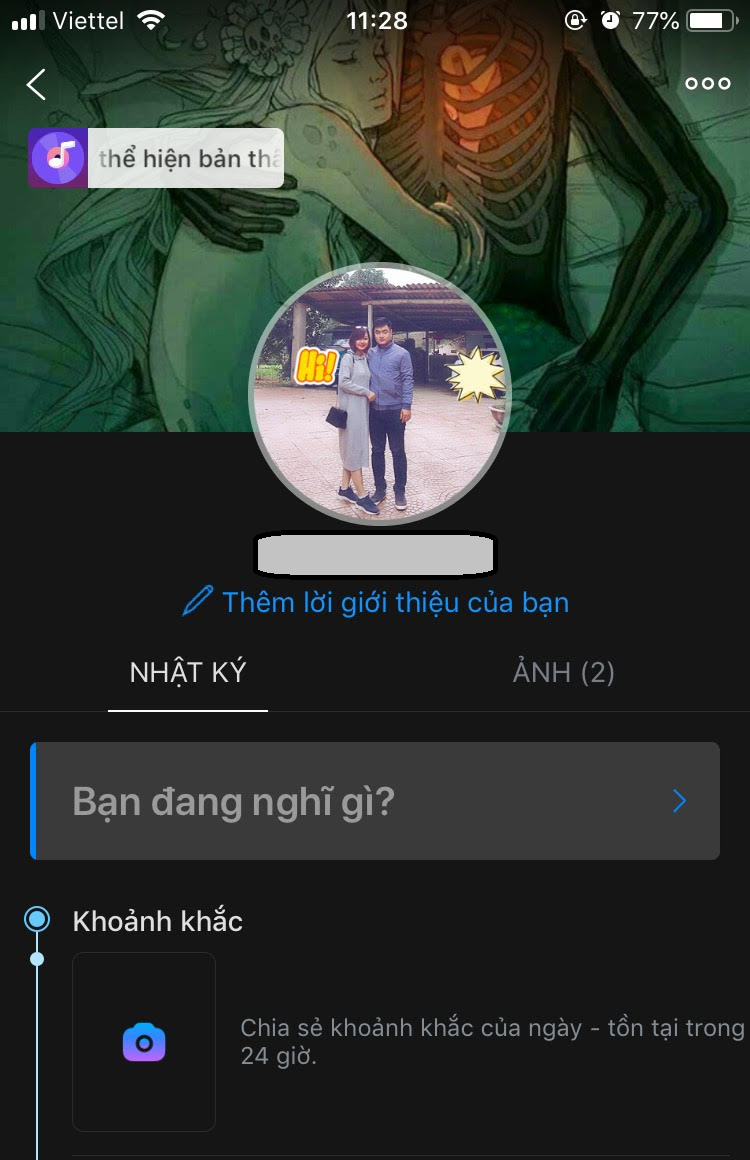
Tiếp theo bạn hãy nhấn vào Chọn ảnh có sẵn để lựa chọn ảnh lưu trong thư viện hoặc chọn Chụp ảnh mới nếu bạn muốn chụp một hình ảnh mới bằng camera của điện thoại.
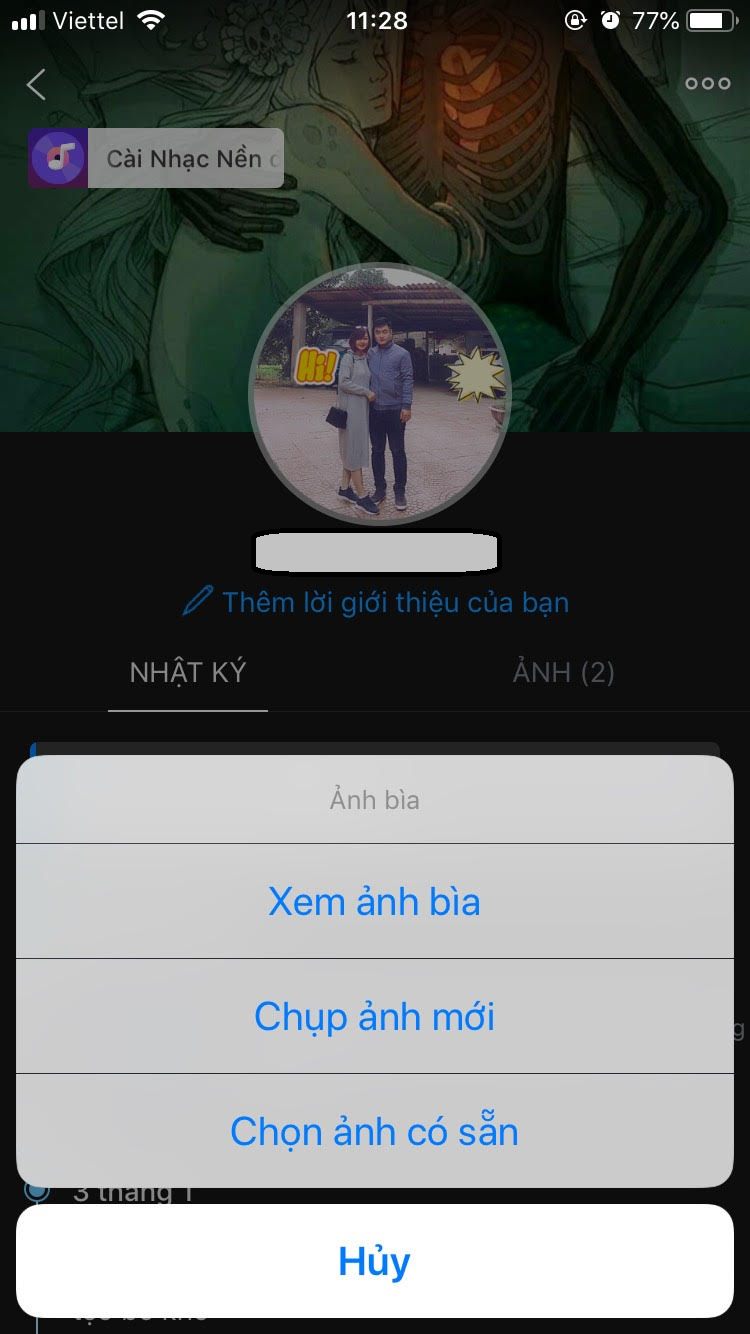
Tại cửa sổ thư viện ảnh trên thiết bị bạn hãy lựa chọn vào ảnh mà bạn muốn đặt làm ảnh bìa mới.

Một cửa sổ biên tập hình ảnh hiện ra, bạn có thể tiến hành căn chỉnh sao cho hình ảnh hiển thị đúng nội dung mà bạn muốn, sau đó bạn nhấn Tiếp tục.

Tại bước cuối cùng, bạn có thể sử dụng các công cụ để cắt, tô vẽ, thêm chữ,… để trang trí thêm vào nội dung ảnh. Cuối cùng bạn nhấn Xong để đặt hình ảnh làm ảnh bìa mới và hoàn tất.
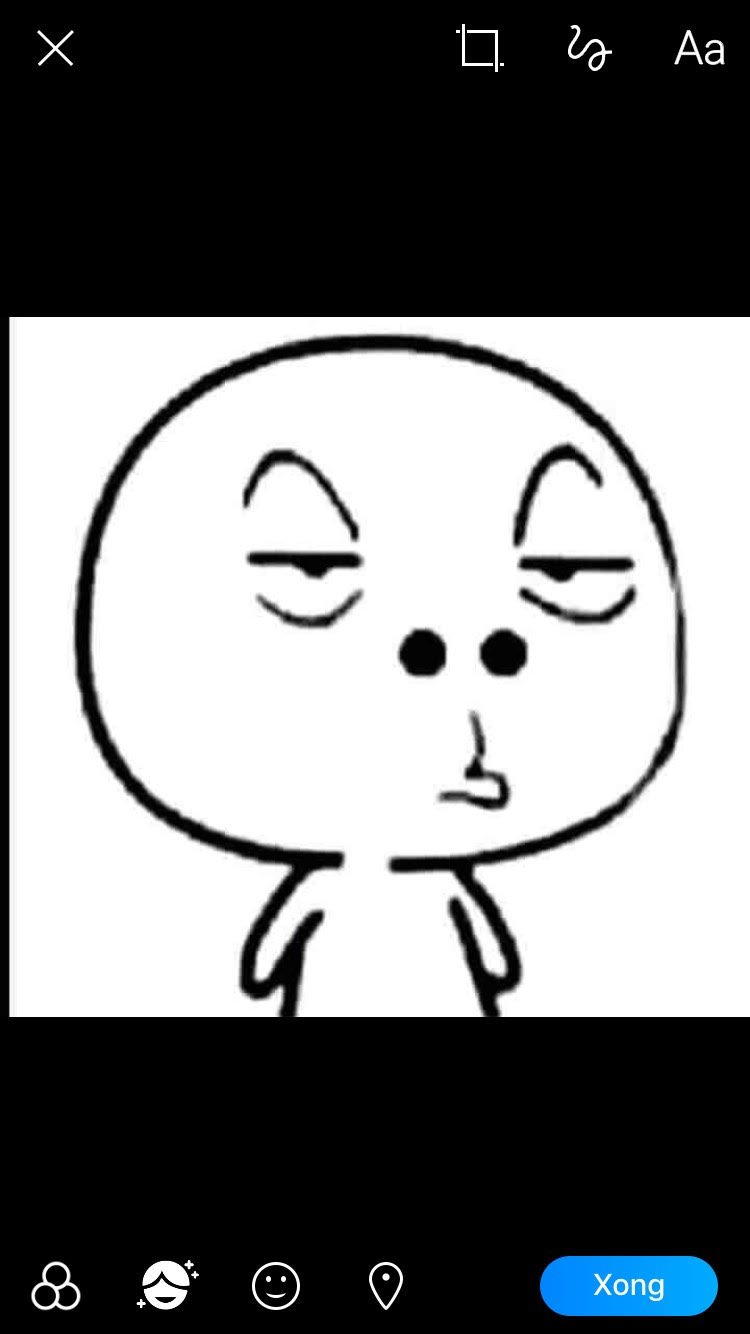
4. Hướng dẫn thay đổi ảnh đại diện Zalo trên máy tính
Sử dụng Zalo trên máy tính sẽ giúp người dùng có thể thay đổi hình ảnh bìa, ảnh đại diện, thay đổi một số thiết lập hay chỉnh sửa các thông tin cá nhân mà không phải sử dụng tới ứng dụng di động. Người dùng có thể thay đổi hình ảnh đại diện từ Zalo trên máy tính với các hình ảnh được lưu trữ sẵn trong bộ nhớ. Để thay đổi ảnh đại diện Zalo trên máy tính thì đầu tiên các bạn hãy tải về và cài đặt Zalo trên máy tính tại địa chỉ https://zalo.me/pc. Sau khi cài đặt xong bạn hãy mở ứng dụng Zalo lên và tiến hành đăng nhập.
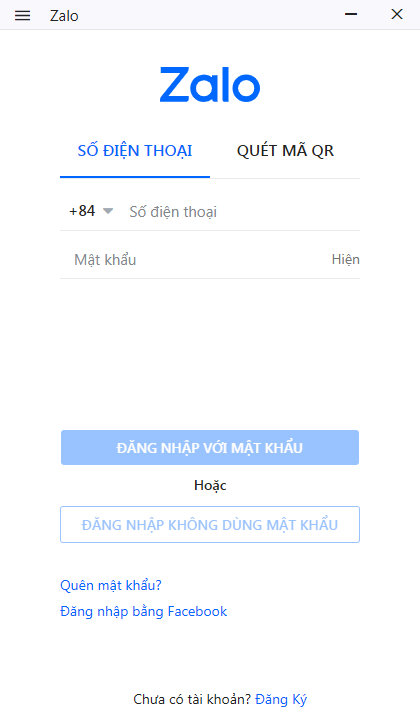
Tại giao diện chính của Zalo trên máy tính các bạn hãy nhấp chuột chọn vào ảnh đại diện hiện tại => chọn tiếp dòng Cập nhật thông tin để tiến hành thay đổi ảnh đại diện.

Tại giao diện Cập nhật thông tin bạn hãy nhấp chuột vào biểu tượng máy ảnh nằm tại ảnh đại diện hiện tại của bạn để lựa chọn ảnh đại diện mới thay đổi.

Tiếp theo bạn hãy lựa chọn đường dẫn tới ảnh muốn thay đổi làm ảnh đại diện mới rồi nhấn Open. Zalo hỗ trợ những định dạng ảnh phổ biến như JPG, PNG và JPEG.

Lúc này các bạn sẽ thấy hình ảnh đại diện mới xuất hiện trên tài khoản Zalo của bạn. Bạn hãy nhấn Cập nhật để áp dụng thay đổi ảnh mới là hoàn tất. Ảnh bìa và ảnh đại diện của bạn sau khi thay đổi sẽ ngay lập tức được đồng bộ với tài khoản Zalo trên điện thoại
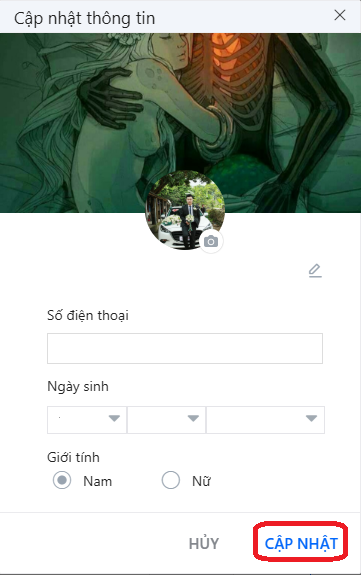
Trên đây chúng tôi đã gửi tới các bạn những thông số kích thước ảnh bìa Zalo chuẩn cùng với hướng dẫn thay đổi ảnh bìa Zalo và ảnh đại diện Zalo một cách chi tiết nhất với những thao tác rất đơn giản và nhanh chóng. Thông qua bài viết này hy vọng các bạn đã nắm được các kích thước chuẩn của hình ảnh trên Zalo cũng như thao tác để tự thay đổi hình ảnh cho trang cá nhân của mình. Chúc các bạn thao tác thành công!




![MonokaiToolkit [ 3.0.0]- Bản Update hoàn chỉnh để hỗ trợ Facebook 18 MonokaiToolkit [ 3.0.0]- Bản Update hoàn chỉnh để hỗ trợ Facebook](https://thuthuatmaytinh.net/wp-content/uploads/2020/01/MonokaiToolkit-3.0.0-Bản-Update-hoàn-chỉnh-để-hỗ-trợ-Facebook-365x260.jpg)